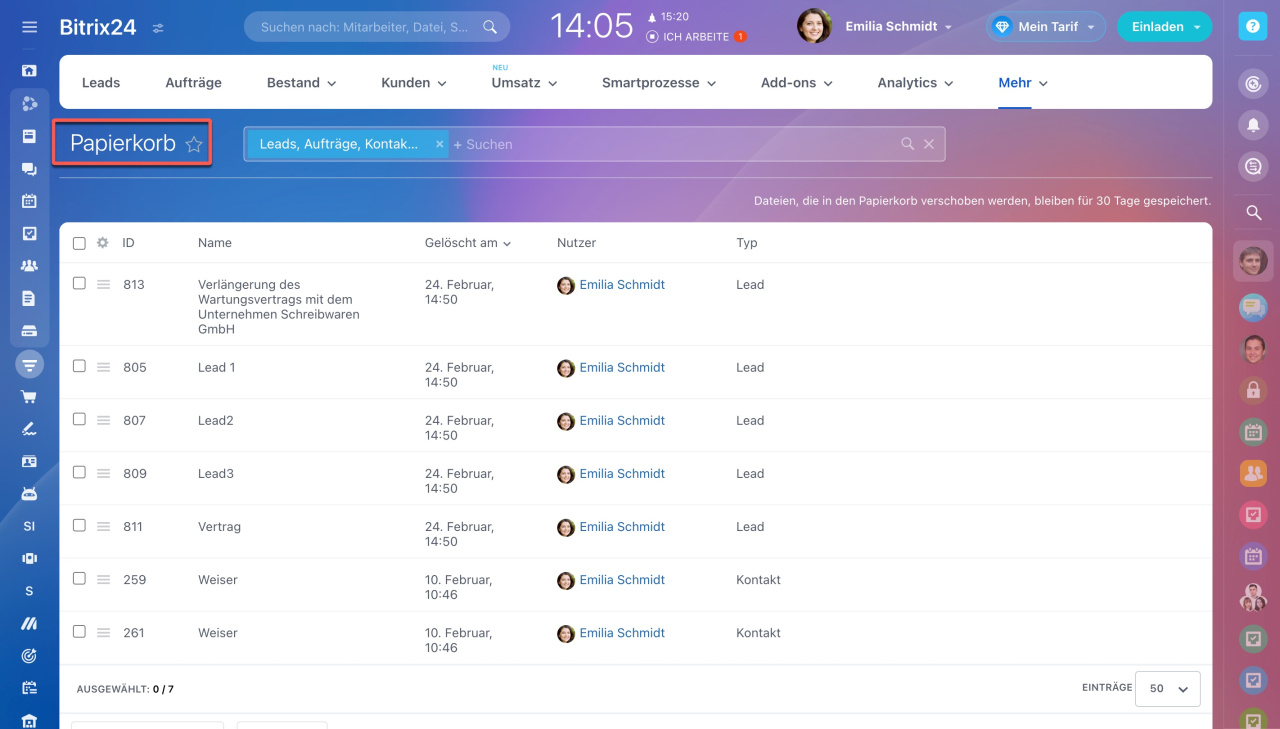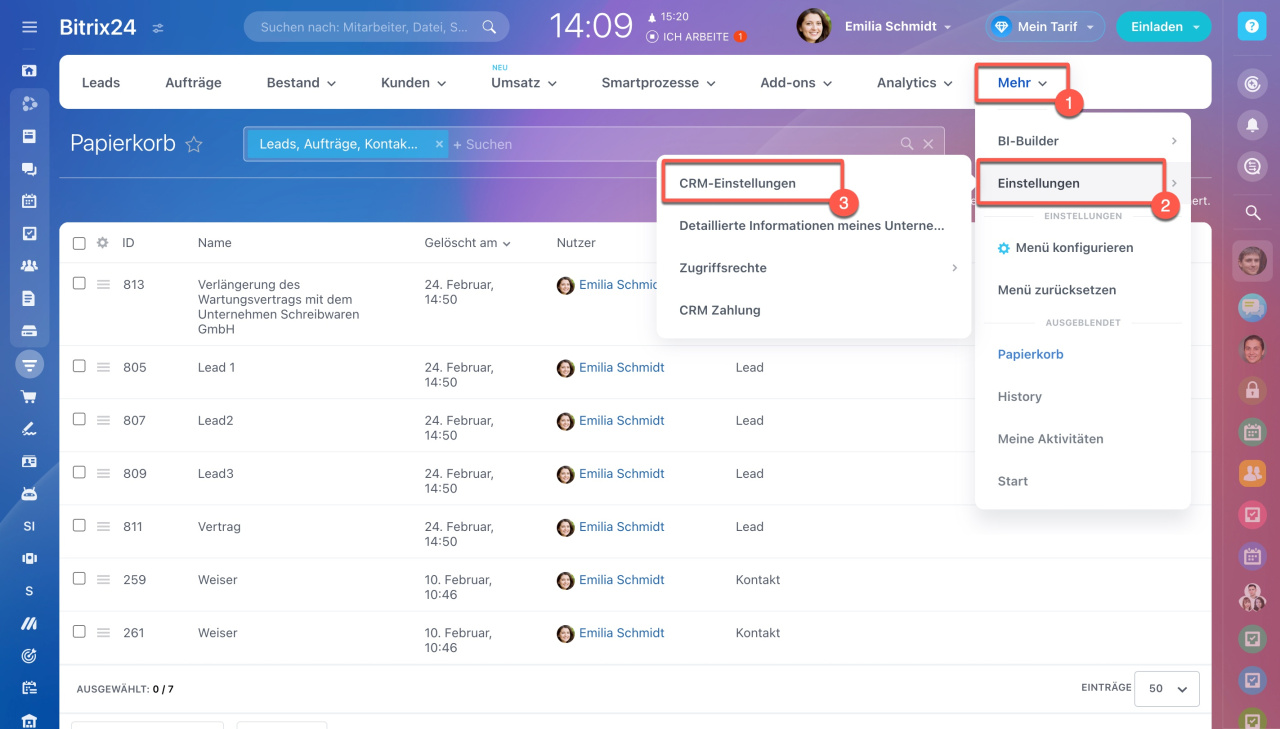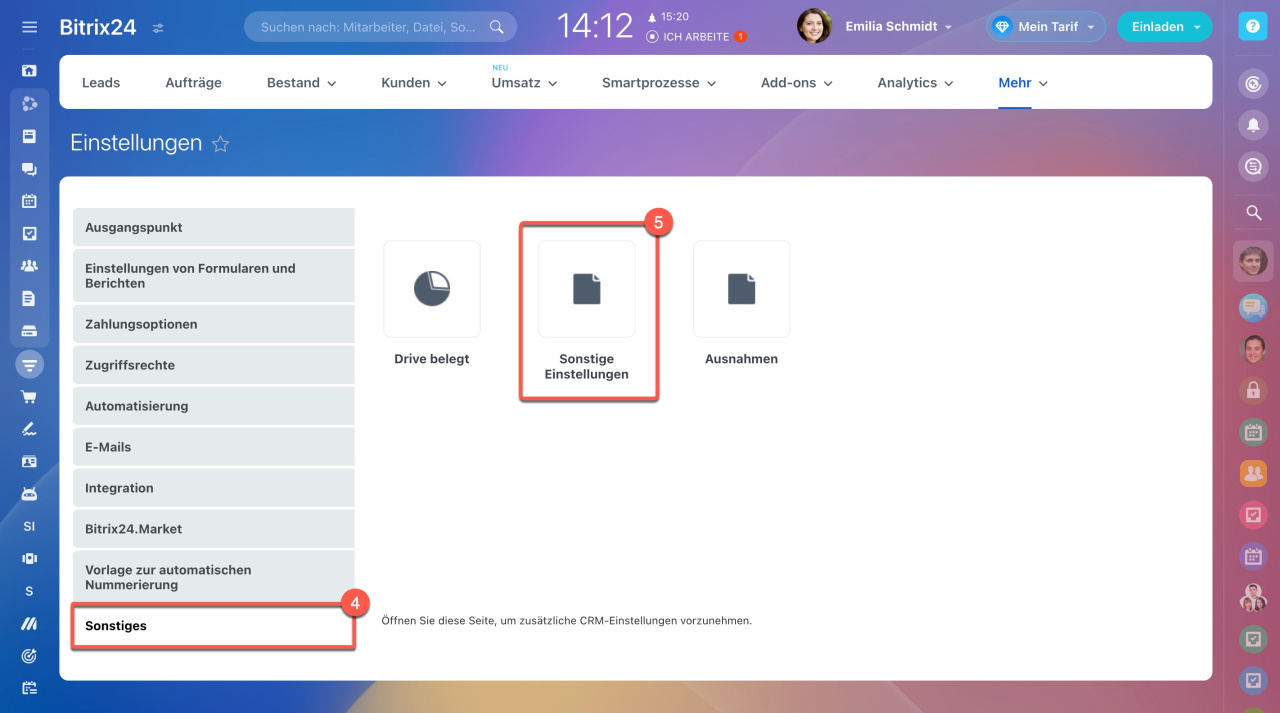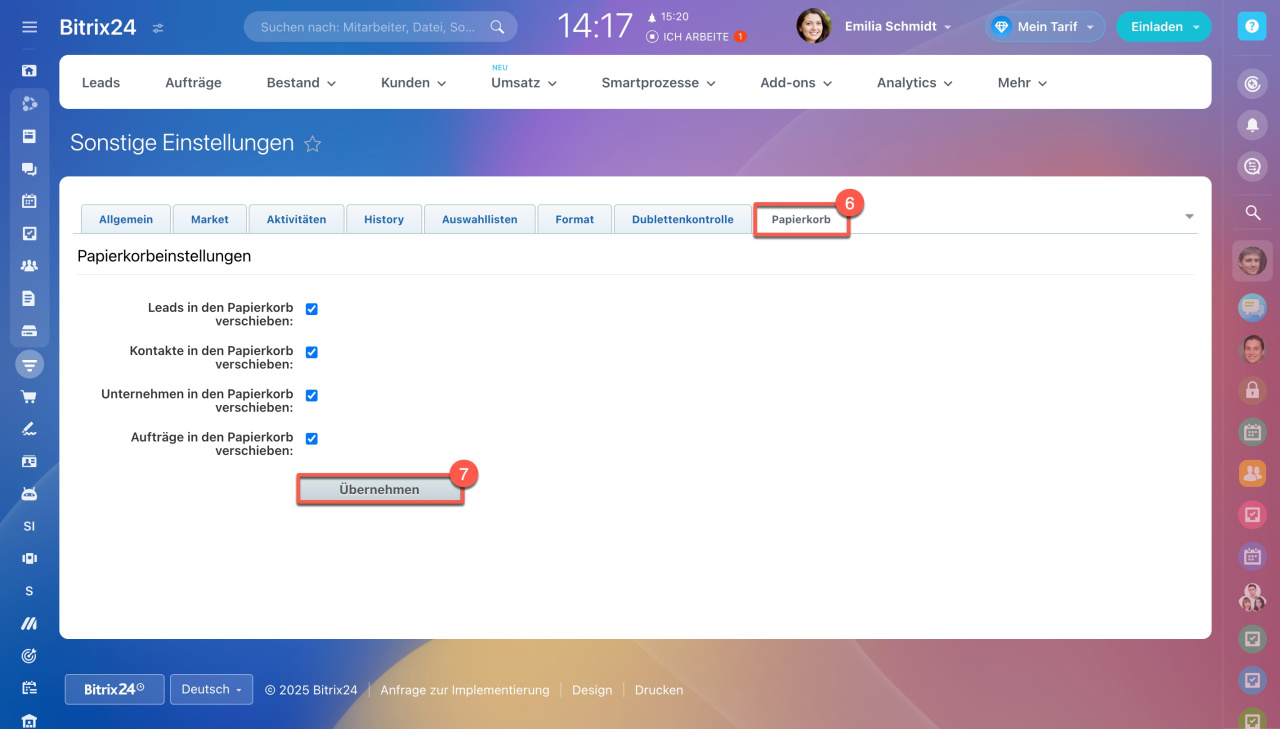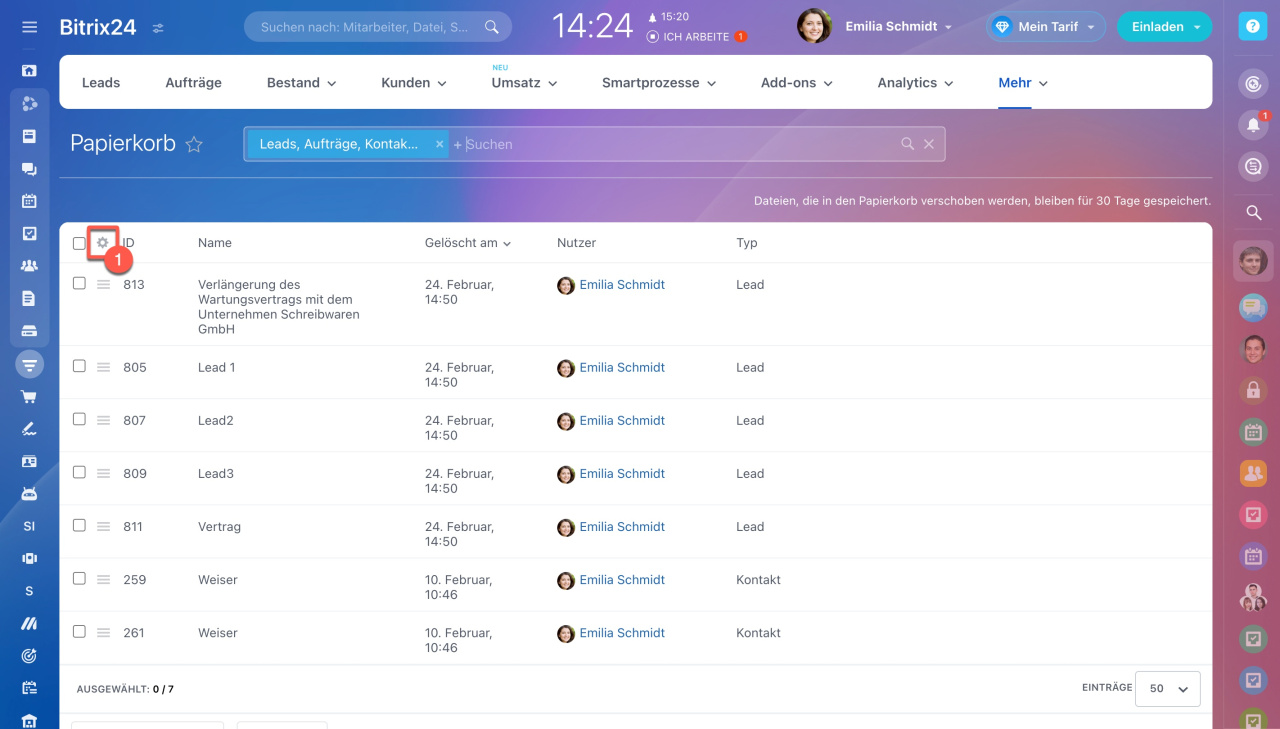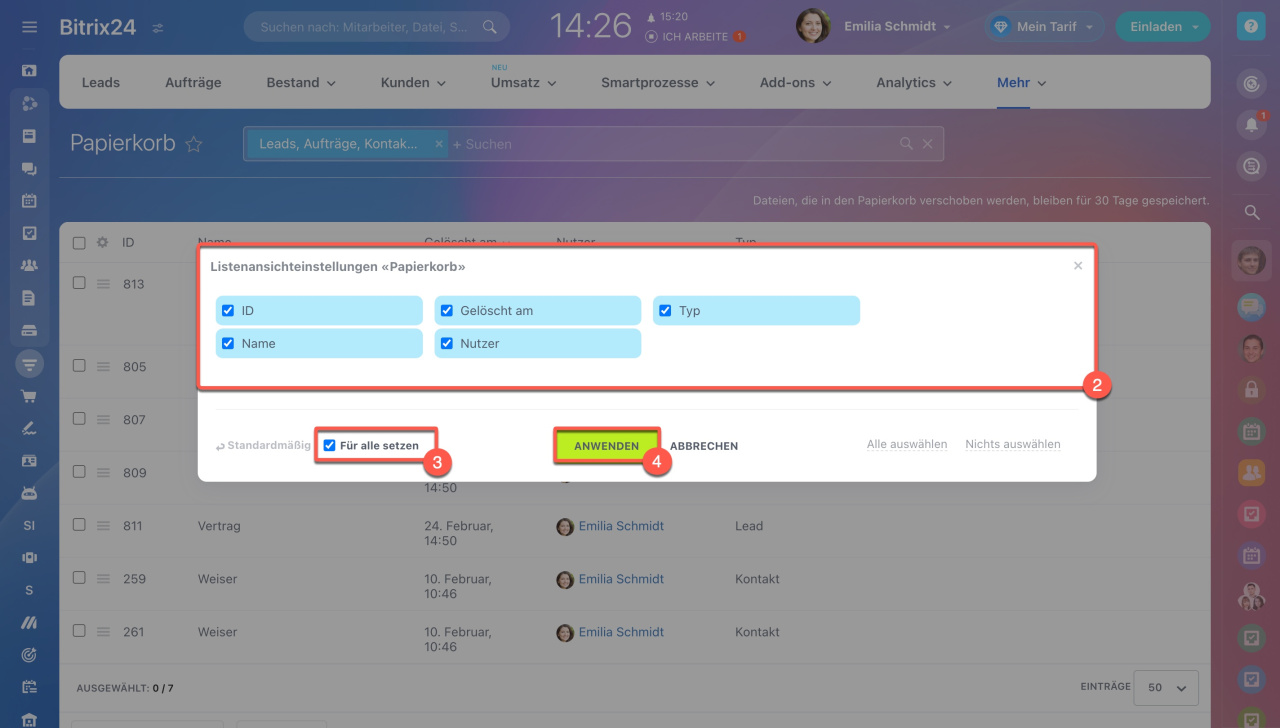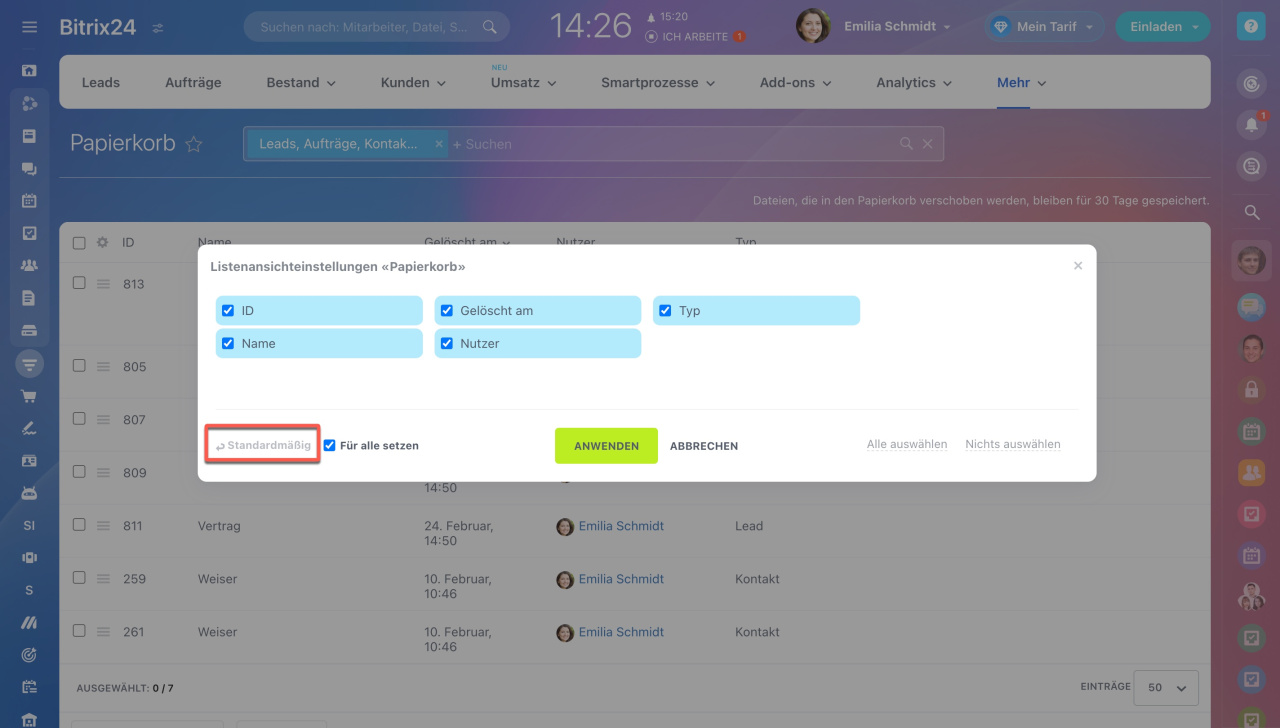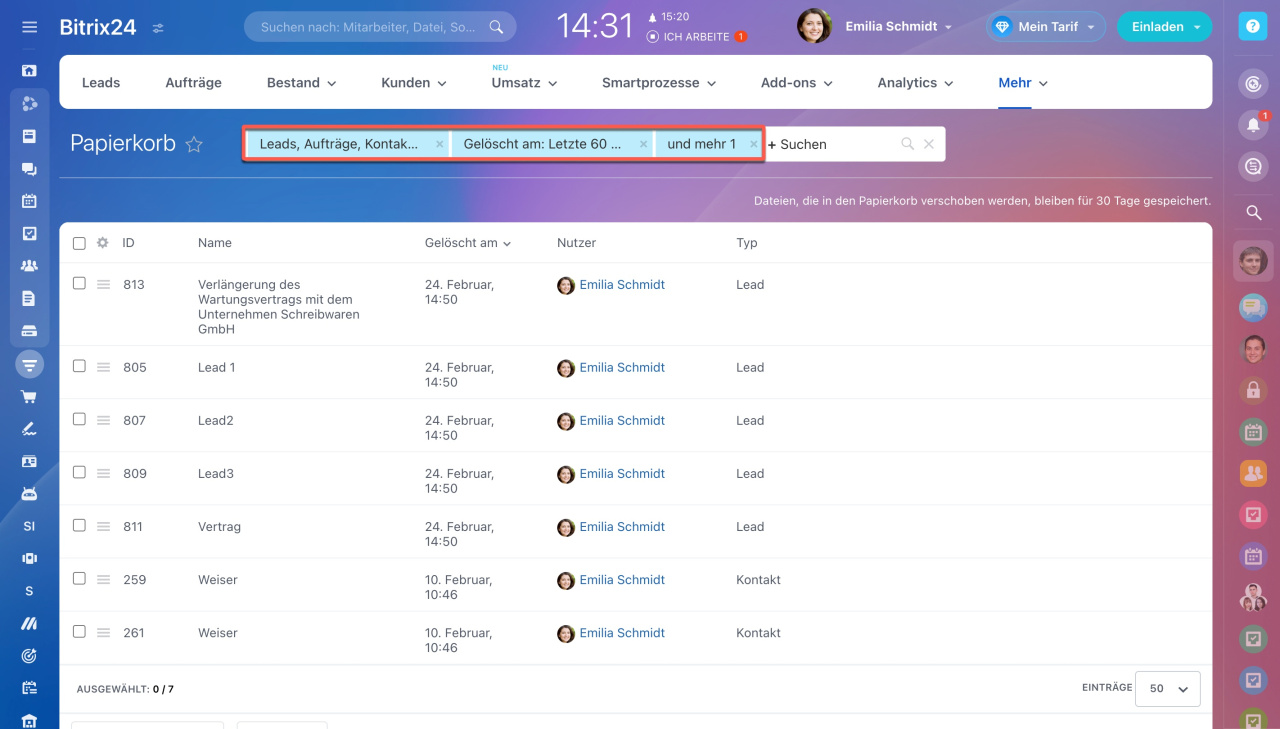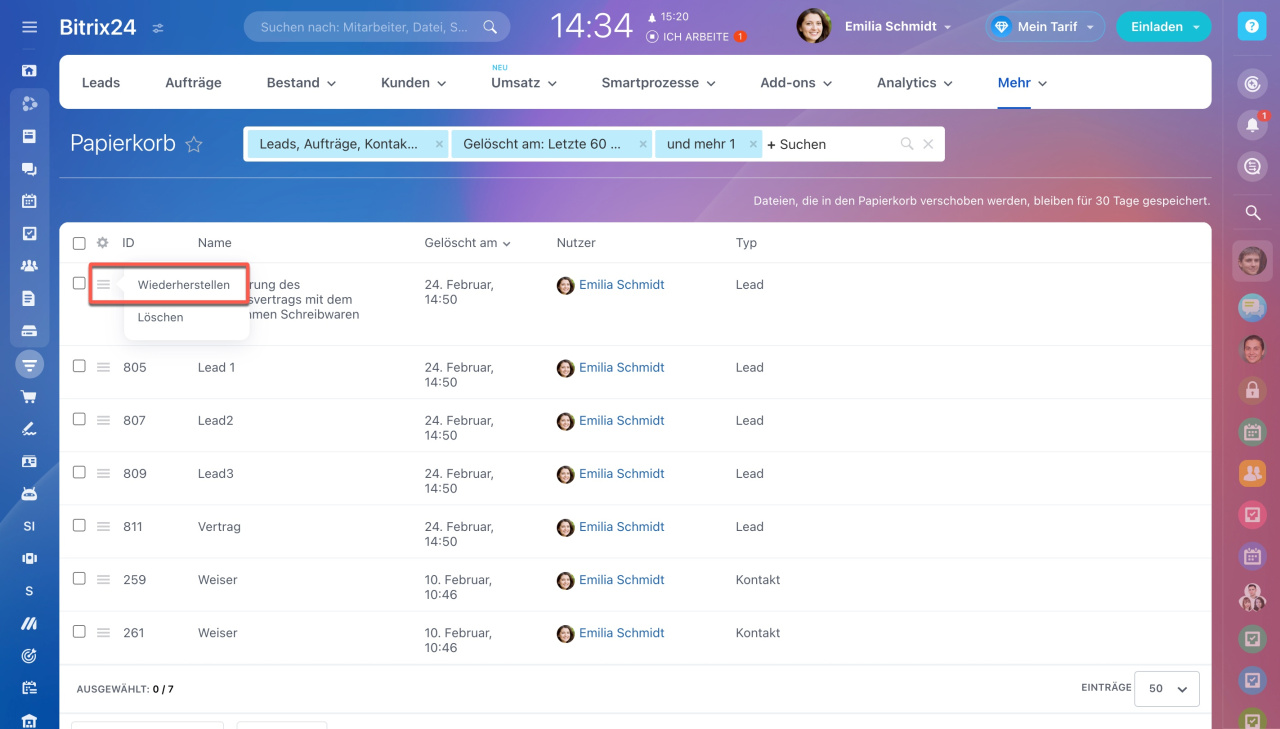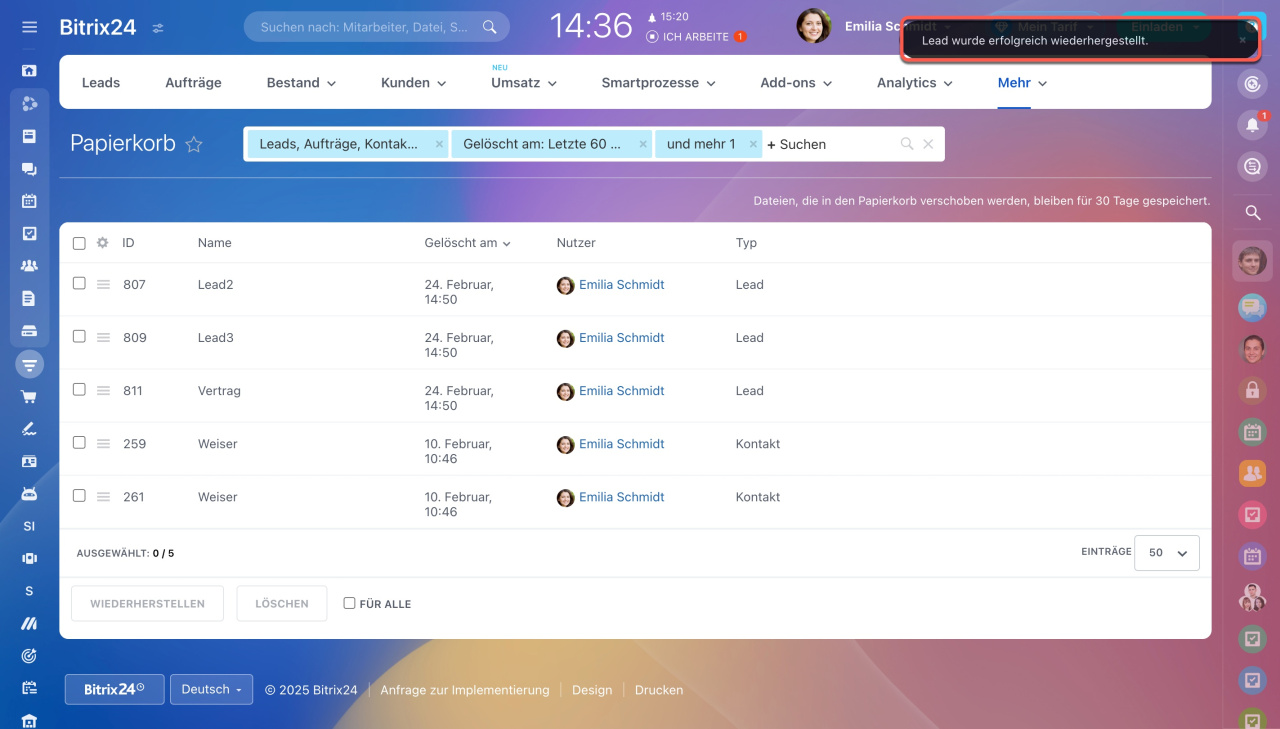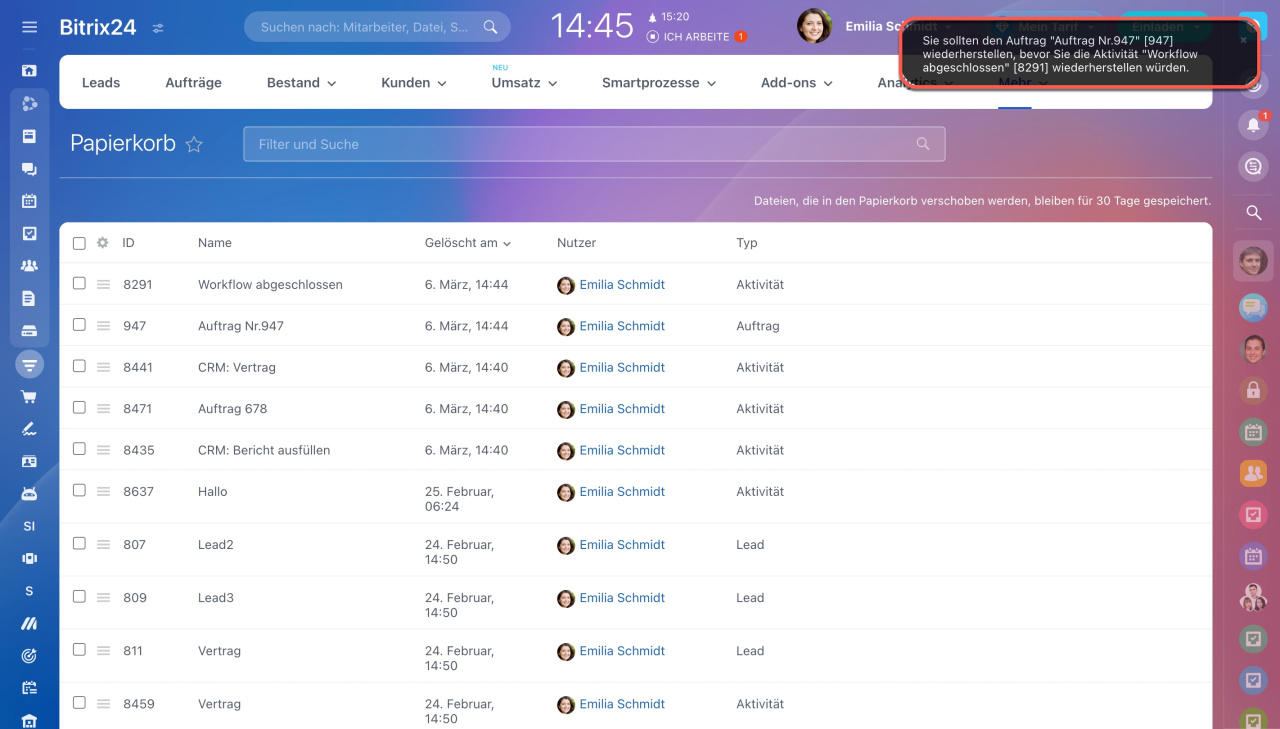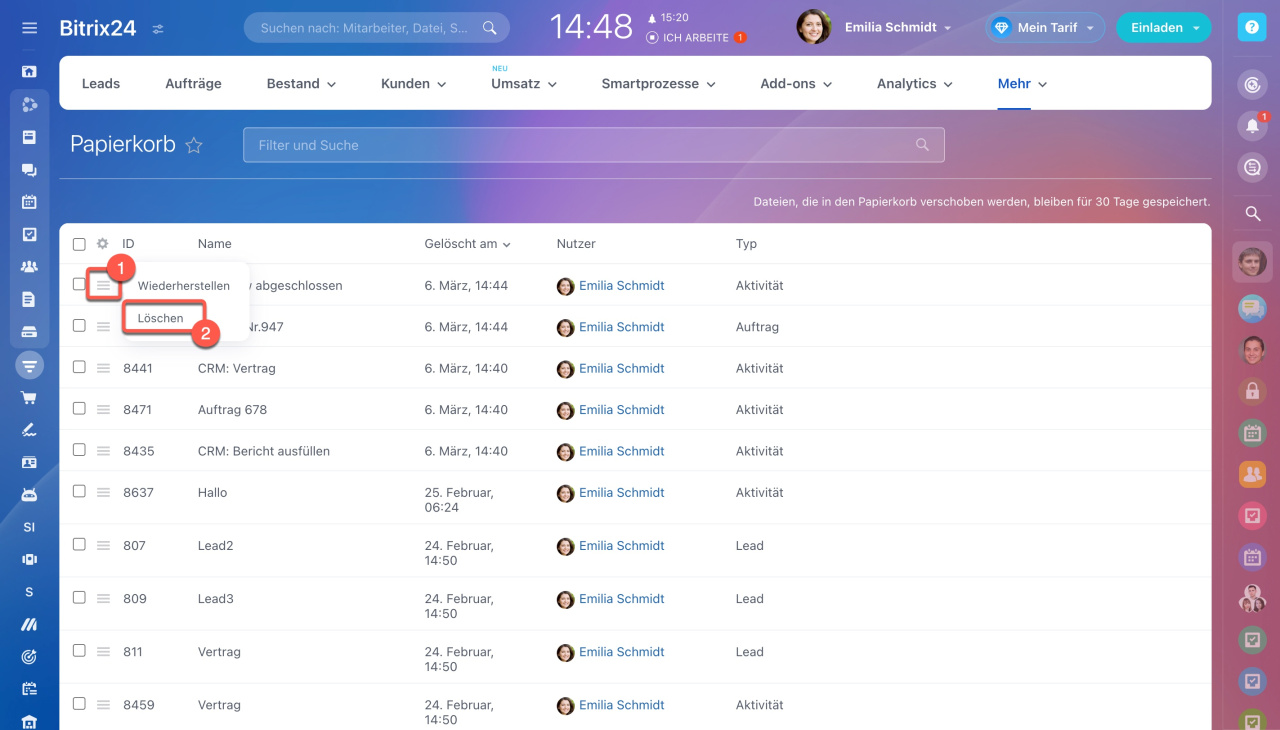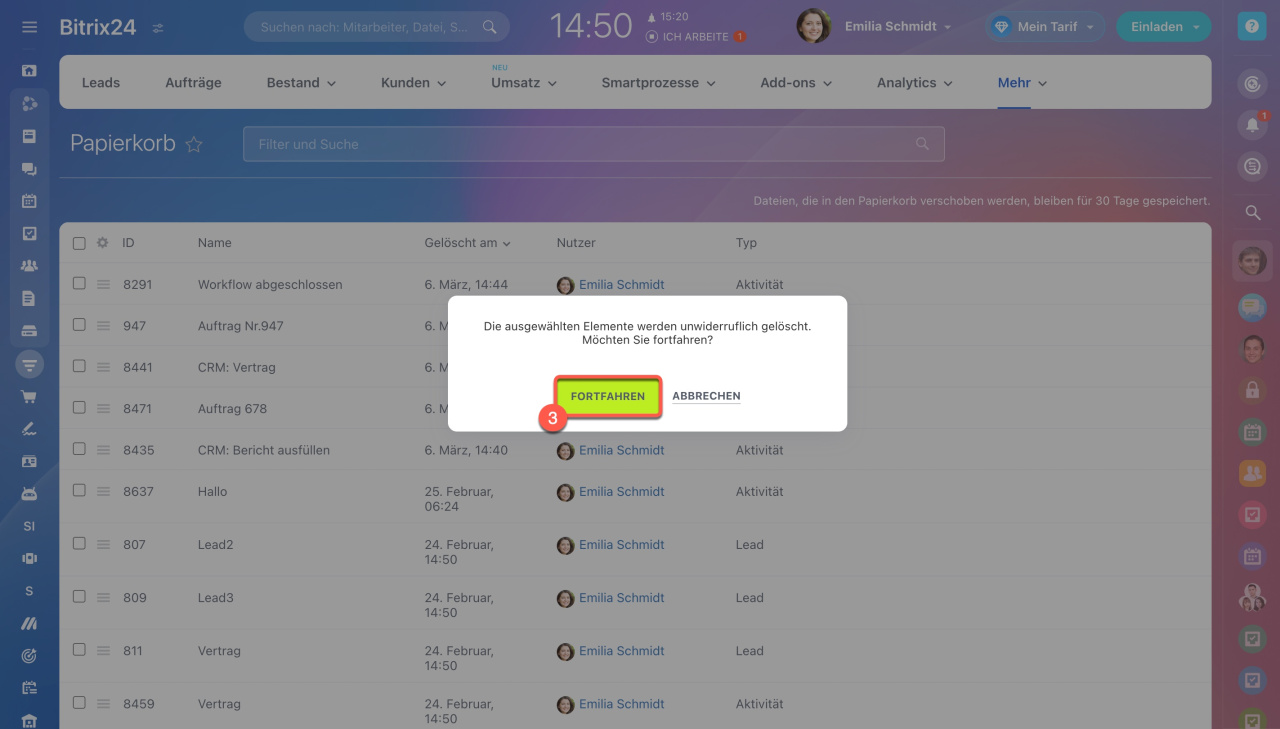Der Papierkorb im CRM dient als temporärer Speicher für gelöschte Aufträge, Kontakte, Unternehmen und andere Elemente. Dieses Tool ermöglicht es Ihnen:
- versehentlich gelöschte Informationen wiederherzustellen,
- Platz freizugeben, indem unnötige Einträge endgültig gelöscht werden. Dies kann nur der Administrator von Bitrix24 durchführen.
Bitrix24 Tarife
Der Bitrix24 Administrator hat Zugriff auf alle gelöschten Elemente im CRM-Papierkorb, während Mitarbeiter nur die von ihnen selbst gelöschten Elemente sehen können.
Elemente verbleiben bis zu 30 Tage im Papierkorb und werden danach in täglichen Chargen von 100 Stück gelöscht. Wenn an einem Tag mehr als 100 Elemente gelöscht werden, verlängert sich die Speicherfrist entsprechend.
In diesem Beitrag erfahren Sie:
- welche Elemente im Papierkorb landen,
- wie Sie ein Element im Papierkorb finden,
- wie Sie ein Element wiederherstellen oder endgültig löschen können.
Gehen Sie auf CRM > Mehr > Papierkorb.
Welche Elemente landen im CRM-Papierkorb?
Im Papierkorb werden Informationen über das Löschen folgender Elemente gespeichert:
- Leads,
- Aufträge,
- Kontakte,
- Unternehmen,
- Aktivitäten,
- Rechnungen,
- Elemente eines Smartprozesses.
Bei Bedarf kann der Papierkorb für bestimmte CRM-Elemente deaktiviert werden:
1–3. Öffnen Sie den Bereich Mehr > Einstellungen > CRM-Einstellungen.
4-5. Wählen Sie Sonstiges > Sonstige Einstellungen.
6-7. Öffnen Sie den Tab Papierkorb. Wählen Sie aus, welche Elemente im Papierkorb landen sollen, und klicken Sie auf Übernehmen.
Elemente im CRM-Papierkorb finden
Um gezielt nach Elementen im Papierkorb zu suchen, wählen Sie die anzuzeigenden Felder aus und richten Sie den Filter entsprechend ein.
Liste anpassen
- Klicken Sie auf die Einstellungen (⚙️) in der oberen linken Ecke der Tabelle.
- Wählen Sie die Felder aus, die in der Liste angezeigt werden sollen.
- Administratoren können die Auswahl für alle Mitarbeiter festlegen, indem sie die Option „Für alle aktivieren“ wählen.
- Klicken Sie auf Anwenden.
Mit der Schaltfläche „Standardmäßig“ werden alle Ansichtseinstellungen der Felder zurückgesetzt, sodass alle Felder sichtbar sind.
Filter konfigurieren
Mit Filtern können Sie gezielt nach bestimmten Daten suchen, wie zum Beispiel nach Elementen, die diesen Monat gelöscht wurden.
ID. Dies ist der eindeutige Identifikator eines CRM-Elements. Geben Sie eine spezifische ID oder einen ID-Bereich ein, um zu überprüfen, ob die Elemente im Papierkorb sind.
ID eines CRM-Elements finden
Öffnen Sie den Bereich CRM und wählen Sie das gewünschte Element, wie einen Auftrag oder Kontakt. In der URL der Seite wird die Nummer angezeigt: https://b24-abc.bitrix24.de/crm/deal/details/123/, wobei 123 die ID des Auftrags ist.
Gelöscht am. Wählen Sie eine Option aus der Liste: gestern, heute, diese Woche, ein genaues Datum, benutzerdefinierte Zeitspanne und mehr.
Nutzer. Geben Sie den Mitarbeiter an, der das Element gelöscht hat.
Typ. Wählen Sie den Elementtyp: Lead, Kontakt, Unternehmen, Auftrag, Aktivität, Rechnung oder Smartprozess.
Elemente aus dem CRM-Papierkorb wiederherstellen oder endgültig löschen
Element wiederherstellen
Klicken Sie auf Menü (≡) > Wiederherstellen neben dem gewünschten Element.
Sobald das CRM-Element wiederhergestellt ist, erhalten Sie eine Benachrichtigung.
Wenn eine Aktivität mit einem gelöschten CRM-Element verknüpft ist, muss zuerst das Element selbst wiederhergestellt werden, z. B. zuerst den Auftrag und dann die zugehörige Aktivität.
Element löschen
1-2. Klicken Sie auf Menü (≡) > Löschen.
3. Wählen Sie Fortfahren.
Zusammenfassung
- Der Papierkorb im CRM dient als temporärer Speicher für gelöschte Aufträge, Kontakte, Unternehmen und andere Elemente.
- Elemente verbleiben bis zu 30 Tage im Papierkorb und werden danach in täglichen Chargen von 100 Stück gelöscht.
- Der Bitrix24 Administrator hat Zugriff auf alle gelöschten Elemente im CRM-Papierkorb, während Mitarbeiter nur die von ihnen selbst gelöschten Elemente sehen können.
- Standardmäßig gelangen Informationen über das Löschen von CRM-Elementen und Smartprozessen in den Papierkorb. In den CRM-Einstellungen kann der Papierkorb für bestimmte Elemente deaktiviert werden.
- Um gezielt nach Elementen im Papierkorb zu suchen, wählen Sie die anzuzeigenden Felder aus und richten Sie den Filter entsprechend ein.